Bei der Installation und Erstellung eines Kontos auf Steam werden standardmäßig mehrere Benutzerkriterien hinzugefügt und konfiguriert, und das wichtigste ist die Benutzer-ID.Die ID ist die Kennung des Benutzers auf der Plattform und mit ihr ist es möglich, verschiedene Aufgaben auszuführen. Konfiguration oder Anpassung des Spiels, aus Sicherheitsgründen wird die Steam-ID ausgeblendet, damit andere Benutzer nicht auf das Profil zugreifen oder Aktivitäten darauf ausführen, wenn Sie die Steam-ID kennen müssen, erklärt TechnoWikis, wie es geht.
Es ist normal, dass es Dinge gibt, die Sie noch nicht über Steam wissen, und das heißt, dass wir verschiedene Konfigurationen vornehmen können, und wenn Sie es auch zum ersten Mal verwenden, wissen Sie wahrscheinlich Dinge wie den Ordner nicht, in dem sich die befinden Steam-Aufnahmen werden gespeichert. Im Laufe der Zeit, während Sie Steam verwenden, werden Sie alle seine Möglichkeiten entdecken, also haben Sie keine Probleme, wenn Sie bereits ein Steam-PC-Konto erstellt haben, müssen Sie es als Nächstes verwenden, um alle seine Optionen zu kennen.
Was Ihre Kontodaten betrifft, ist es möglich, dass Sie bestimmte Informationen benötigen, um einen Freund zu kontaktieren oder Ihr Profil zu teilen, wie zum Beispiel Ihre Steam-ID sehen oder einfach Ihren Steam-Namen ändern müssen. Daher ist es sehr nützlich zu wissen, wie Sie Ihre Einstellungen eingeben.
ABONNIEREN SIE AUF YOUTUBE
Wie kann ich meine Steam-ID sehen?
Wir öffnen Steam und gehen zu “Ansicht – Parameter”:
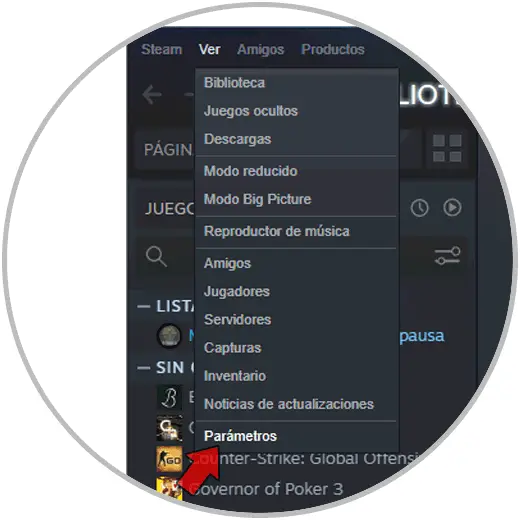
Im Popup-Fenster gehen wir zum Abschnitt „Benutzeroberfläche“ und bestätigen dort, dass das Kästchen „Web-Adressleiste anzeigen, wenn möglich“ aktiviert ist:
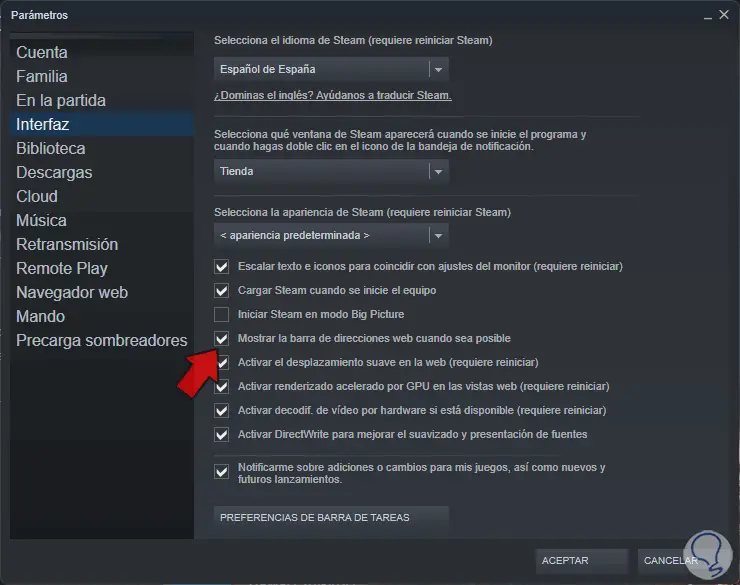
Übernehmen Sie ggf. die Änderungen, jetzt klicken wir auf den Benutzernamen und dann auf „Mein Profil anzeigen“:

Wir werden dies auf unserem Steam-Bildschirm sehen:
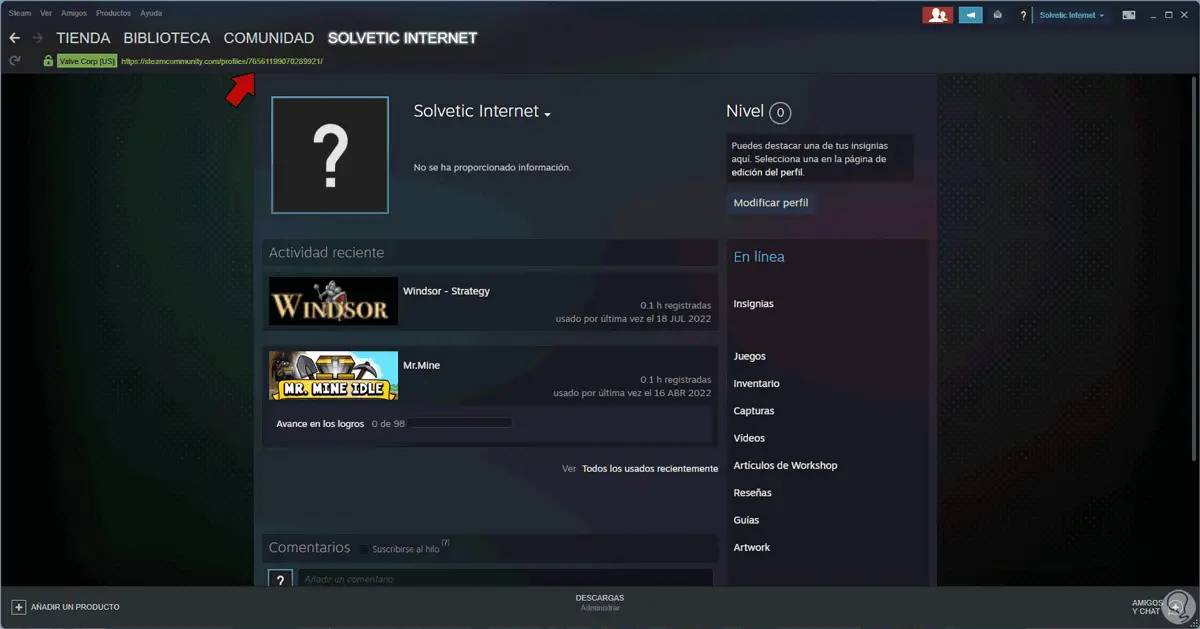
Oben finden wir die ID in der angezeigten URL, in diesem Abschnitt ist es möglich, das Profil bei Bedarf zu bearbeiten:
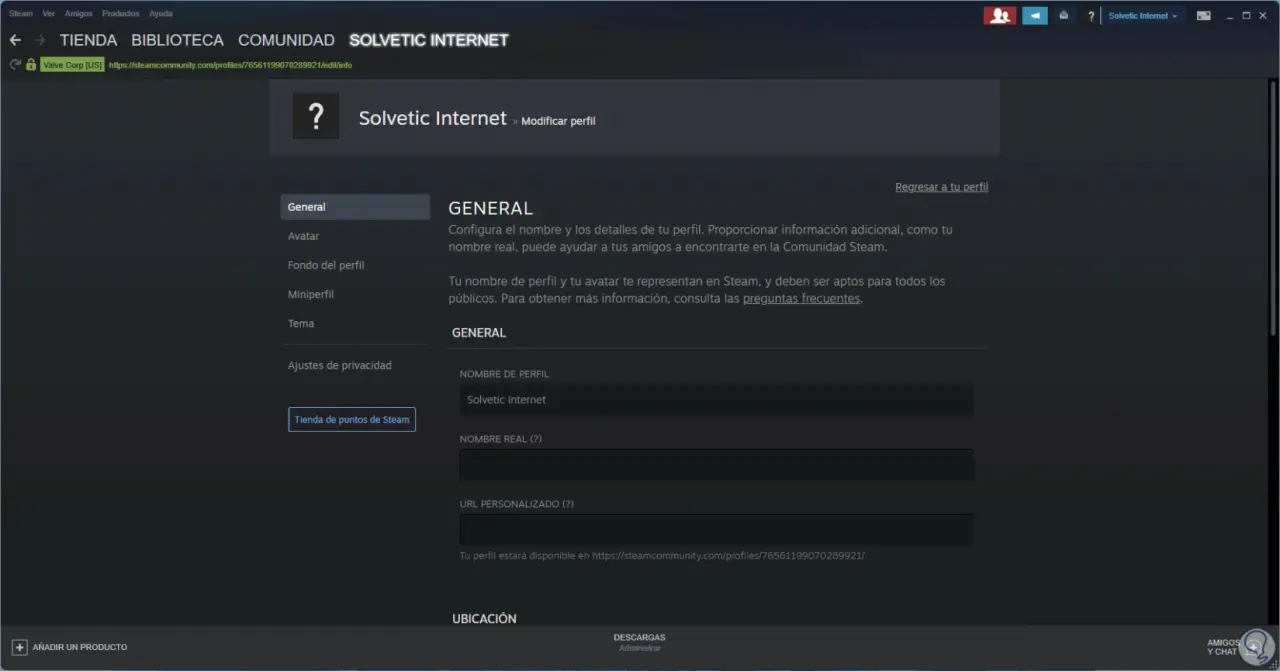
Wir sehen, wie einfach es ist, die ID unseres Steam-Benutzers zu sehen und damit zu arbeiten, was immer nötig ist.